Részletes válasz a kérdésre, hogy az iPhone lejátszhatja az MKV formátumú fájlokat
Az emberek különböző követelményeket támasztanak a videó minőségével és méretével kapcsolatban, és a különböző platformok gyakran sokféle videóformátumot használnak. Jelenleg a legtöbb népszerű formátum közvetlenül lejátszható platformokon, számítógépeken és mobileszközökön. Azonban még mindig vannak olyan esetek, amikor a fájl nem nyitható meg megfelelően a rendszer inkompatibilitása miatt. A rendszer sajátosságaiból adódóan az iPhone általánosan használt videoformátumai némileg eltérnek az Androidtól és más eszközöktől. Ha MKV formátumú videója van, felmerülhet a kérdés, hogy le tudja-e játszani közvetlenül az iPhone-ján.
Itt fogjuk megvitatni a kérdést Le tudja játszani az iPhone MKV-t?. Miközben a legpontosabb választ adjuk, és 2 hasznos segédletet ajánlunk. Reméljük, hogy tartalmaink hasznosak lehetnek az Ön számára.
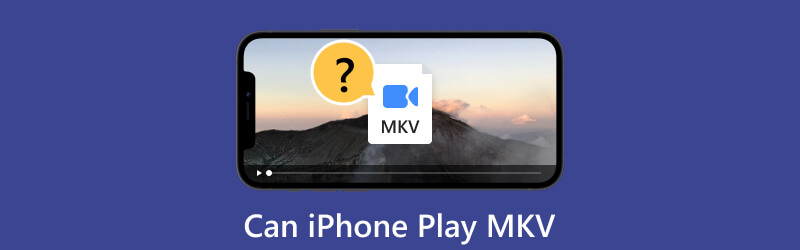
- ÚTMUTATÓ LISTÁJA
- 1. rész. Lejátszhatja az iPhone MKV-t
- 2. rész. Hogyan játsszon MKV-t iPhone-on
- 3. rész. GYIK az iPhone Play MKV-ról
1. rész. Lejátszhatja az iPhone MKV-t
Le tudja játszani az iPhone az MKV-t? Jelenleg az iPhone nem támogatja az MKV fájlok natív lejátszását. Ez azt jelenti, hogy nem nyithatja meg az MKV-videókat közvetlenül az iPhone-on. A probléma megoldására azonban továbbra is van más mód, például harmadik féltől származó alkalmazások vagy videolejátszók használata az MKV lejátszásához iPhone-on. Vagy konvertálhatja a videót más, iPhone-nal kompatibilis formátumba. Az iPhone által támogatott videoformátumok a következők: 3GP, AVI, MOV, MP4, MTS, M2TS és MXF.
2. rész. Hogyan játsszon MKV-t iPhone-on
ArkThinker Video Converter Ultimate - MKV konvertálása
Mivel megtudtuk, hogy az MKV fájlok nem játszhatók le közvetlenül az iPhone készüléken, a probléma megoldásának legalapvetőbb módja az MKV iPhone formátumokká konvertálása. Jelenleg professzionális videó konverterre van szüksége, és javasoljuk, hogy próbálja ki a legjobb videó konverter szoftvert, ArkThinker Video Converter Ultimate. Amellett, hogy támogatja a videó és a hang 1000+ formátumba való konvertálását, azt is támogatja, hogy a jobb lejátszás érdekében módosítsa a videót a kimenet előtt. Az általa használt fejlett technológia támogatásával nem kell attól tartanod, hogy a videó minősége romlik az átalakítás után. Sok további hasznos funkció várja, hogy felfedezze, ezért töltse le és próbálja ki.
- Konvertálja a multimédiás fájlokat 1000+ formátumba 30-szor gyorsabb sebességgel.
- Videoszerkesztési, javítási, tömörítési, 3D-s konvertálási stb. funkciókat kínál.
- Sok videó kötegelt konvertálásának támogatása.
- Olyan funkciókat biztosít, amelyekkel klipekkel és képekkel készítheti zenei videóját.
Íme az ArkThinker Video Converter Ultimate használatának részletes lépései az MKV iPhone-nal kompatibilis formátumokká konvertálásához.
Töltse le és telepítse az ArkThinker Video Converter Ultimate programot a számítógépére. Nyissa meg és válassza ki Átalakító a fő felületen.
Kattintson a nagyra Plusz gombra a felület közepén, és rá is kattinthat Fájlok hozzáadása hogy feltöltsd a sajátodat MKV videó. Vagy húzza a fájlokat közvetlenül az oldalra. Válassza ki a kívánt módot.

A fájlok hozzáadása után most kiválaszthatja a konvertálni kívánt formátumot. Kattintson Mindent konvertálni erre, és legördítse a listát. Választhatsz Videó és válassza ki a célformátumot.

Legördítse a Mentés ide melletti menüt. Itt kiválaszthatja a konvertált MKV-fájlok célmentési útvonalát.
Továbbá biztosítjuk a Szerkesztés és Vágott funkció a konvertáló ablakban. Használhatja őket a videó módosítására és javítására, ha szükséges.

Kattintson Összes konverter az átviteli folyamat elindításához.

A folyamat egy másodpercen belül befejeződik. Most pedig folyékonyan lejátszhatja MKV-videóit iPhone-ján.
VLC Player alkalmazás
A híres asztali VLC Media Player mellett a VLC Player alkalmazás mobileszközökre is elérhető. A multimédiás formátumok széles skáláját támogatja, lehetővé téve a médiafájlok lejátszását. Ez az alkalmazás számos funkciót kínál, beleértve a kézmozdulatokkal történő vezérlést, a feliratok támogatását és a média hálózaton keresztüli streamelésének lehetőségét. Aki különféle formátumú videókat szeretne nézni mobiltelefonján, az kipróbálhatja. Tehát, ha alkalmazásra van szüksége az MKV-fájlok lejátszásához az iPhone-on, a VLC Player for Mobile lehet az egyik legjobb választás. Ezenkívül meglehetősen könnyen vezérelhető, és nem kell csapdába esni a használat során.
Íme a részletes lépések, amelyek segítenek a VLC Player használatával MKV-fájlok megnyitásához iPhone-ján.
Töltse le és telepítse a VLC Player alkalmazást iPhone-jára. Ne feledje, hogy a VLC Player legújabb verzióját kell használnia. Ellenkező esetben néhány funkció hatással lehet.
Nyisd ki Fájlok iPhone-ján, és válassza ki az MKV-videót.
Választ Ossza meg és válassza ki a VLC Player alkalmazást a listából.
Mostantól az MKV-videóit zökkenőmentesen lejátszhatja iPhone-ján.
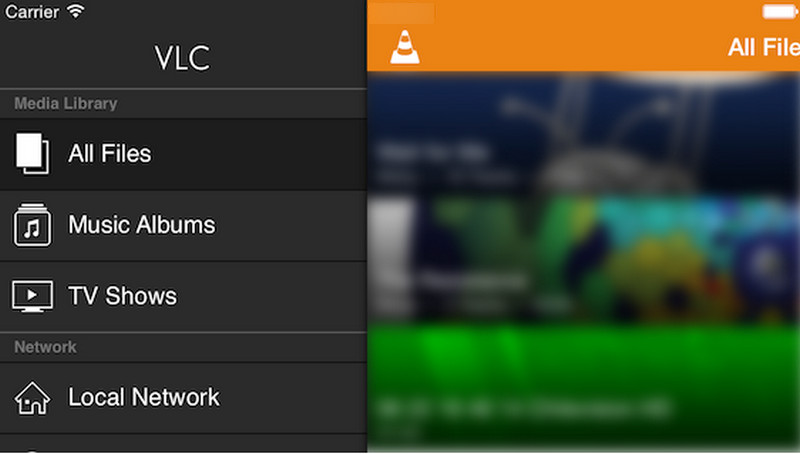
Ezen túlmenően, ha MKV-videói vannak a számítógépen, megpróbálhatja a VLC Player alkalmazást asztali számítógépre is használni. konvertálja az MKV-t MP4-re vagy más népszerű formátumok. Segítségével átviheti a videó formátumát egy másik népszerű formátumba, amely megfelel az iPhone-jának.
- A multimédiás formátumok széles skáláját támogatja.
- Világos felülettel rendelkezik, és nagyon könnyen használható.
- Lehetőség van feliratok letöltésére különböző nyelveken.
- A készülék felforrósodhat az alkalmazás használata közben.
- A funkció az ingyenes verzióra korlátozott.
3. rész. GYIK az iPhone Play MKV-ról
Miért nem tudja az Apple játszani az MKV-t?
Az Apple eszközök nem támogatják az MKV formátumot. Nyílt forráskódú formátumként az MKV különféle típusú videót, hangot és feliratokat tartalmazhat. De az Apple készülékek elsősorban az MP4 formátumot támogatják. Jobban kompatibilis az Apple hardver- és szoftverrendszerével. De továbbra is megpróbálhat néhány harmadik féltől származó alkalmazást MKV-fájlok lejátszására Apple-eszközökön.
Mivel kompatibilis az MKV?
Az MKV formátum különféle eszközökkel és médialejátszókkal kompatibilis. Megnyitható számítógépén, mobiltelefonján, táblagépén, okostévén, játékkonzolon stb. A népszerű médialejátszók, köztük a VLC lejátszók, a Windows Media Player és a QuickTime Player támogatják az MKV fájlok lejátszását. Ezenkívül egyes streaming platformok elfogadják az MKV formátumot a videotartalom terjesztésére.
Milyen előnyei vannak az MKV-nak?
Az MKV fájlok különféle eszközökön és platformokon játszhatók le, beleértve a Windows, Mac, Android és iOS rendszereket. Ez a funkció kényelmessé teszi a megosztást és a lejátszást. Több hang- és feliratsávot is tartalmazhat. Így ez a formátum nagyon alkalmas különböző nyelvű filmekhez és TV-műsorokhoz vagy audiokommentárokhoz. Ezenkívül az MKV támogatja a kiváló minőségű videó formátumokat, mint például a H.264 és a H.265, lehetővé téve a videó minőségének megőrzését.
Következtetés
A felfedezés után rájöttünk, hogy bár nem lehet MKV formátumú fájlok lejátszása iPhone-on közvetlenül választhat, hogy az MKV-t más formátumba konvertálja, vagy más lejátszókat használ. A probléma megoldásához javasoljuk a legjobb konvertert és lejátszót, valamint a használatukra vonatkozó részletes lépéseket. Kövesse lépéseinket szeretettel. Ha egyéb észrevétele van, azt is szívesen hagyja nekünk.
További megoldások keresése
Oktatóanyag a videó tömörítéséhez iPhone-on minőségromlás nélkül 3 legegyszerűbb módja a videók elforgatásának iPhone-on kiváló minőségben Konkrét oktatóanyag a videó megfordításához iPhone-on kezdőknek Egyszerűen lelassíthatja a videót iPhone-on [Bónusz tipp] Hogyan vágjunk le egy videót és vágjunk ki egy videó egyes részeit iPhone-on Videó felgyorsítása iPhone-on és iPaden 3 módszerrelRelatív cikkek
- Videó szerkesztés
- Hogyan lassítsunk le egy videót és készítsünk lassított videót 2022-ben
- A legjobb lassított kamerák és alkalmazások lassított videók készítéséhez
- 4 módszer, amellyel könnyedén, kétszer gyorsabban készíthet videót
- Az 5 legjobb lassított videó készítő rövid áttekintése
- Részletes útmutató a videók megvágásának megtanulásához a TikTokon
- 3 egyszerű módszer a TikTok videók felgyorsítására
- Hasznos tippek, amelyek segítenek megtanulni, hogyan vághat ki videókat az iMovie-ban
- Egyszerűen lelassíthatja a videót iPhone-on [Bónusz tipp]
- Hogyan vágjunk le egy videót és vágjunk ki egy videó egyes részeit iPhone-on
- Ismerje meg, hogyan vághat ki egy videoklipet az Adobe After Effects 2022 programban



